Cómo asignar apodos a tus contactos de Google | Configuración correcta
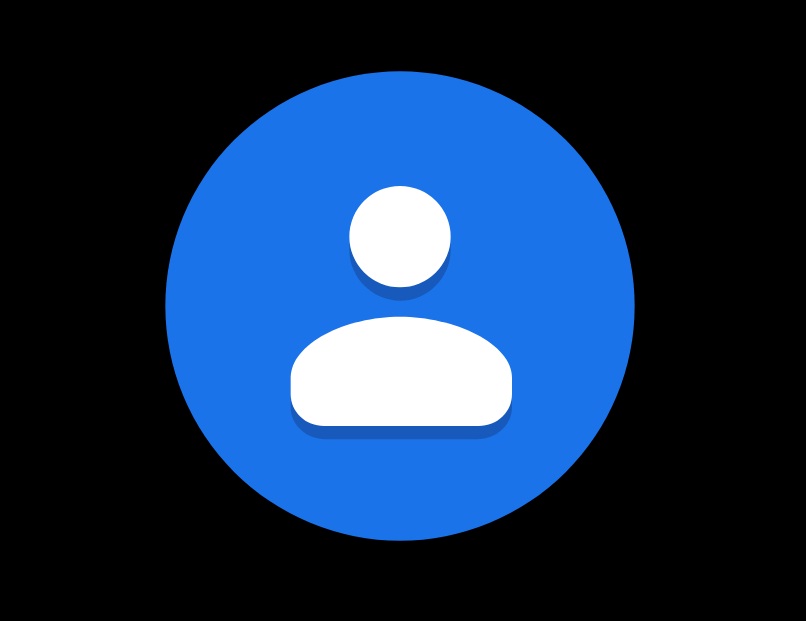
Aunque no lo creamos, las aplicaciones de la actualidad contienen un montón de funciones que no todo el mundo conoce. Sin embargo, si te dedicas a explorarlas podrás descubrir cosas increíbles y fantásticas. Una de estas es la función de colocarles apodos a tus contactos.
El Asistente de Google contiene una opción para colocarle una foto al contacto y ponerle el apodo que tú quieras. De igual forma, te pueden colocar un apodo a ti. Si no sabes cómo hacer esta acción en este artículo podrás aprender cómo asignar apodos a tus contactos de Google.
¿Por qué debería de utilizar los 'apodos' en tus contactos?
El objetivo con el que se creó la función de los apodos fue para que el trato entre las personas pueda ser más cercano y familiar. Por lo tanto, es primordial utilizarlo en caso de que la mayoría de tus contactos sean amigos o familia. Asimismo, si acabas de agregar a un desconocido, no es recomendable que lo uses hasta que entren en confianza.
¿Cómo hago que Google le llame a uno de mis números guardados?

Es muy fácil hacer que el Asistente de Google llame a alguno de los contactos que tengas agregados. Lo que necesitas hacer es abrir el Asistente de Google y decir “Ok Google, llama a Daniel”. En otro caso, también puedes hacerlo utilizando el apodo que le tengas colocado a esa persona por ejemplo “Ok Google, llama a ‘El Enano’”. De inmediato, este se accionará y ejecutará la acción que le estas pidiendo.
¿En qué parte veo todos los apodos que he puesto a mis contactos?
Para saber el apodo que tienen los contactos más importantes tan solo tienes que acceder al contacto que deseas ver. Ahora, debes abrirlo y pulsar en el botón editar. Allí dentro verás el número telefónico de ese contacto, la dirección de correo y toda la información que tienes acerca de él.
Justo en el apartado que dice apodo podrás ver si este posee apodo o no y de esta forma puedes hacerlo con todos y si no lo tienen se lo colocas. Lo más importante en este caso es que tengas activada la App de Ok Google, de esa forma podrás hacer todo esto tan solo con la voz.
¿Cómo se quita un apodo de Google?
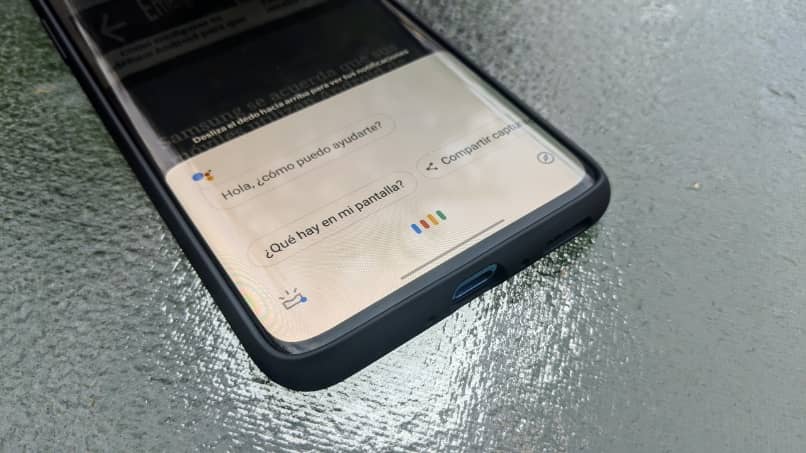
Para poder quitar un apodo solo se lo debes indicar de manera clara al Asistente de Google. Por ejemplo, si tienes a Karla con el apodo de ‘Novia’ tienes que decir “Ok Google, ya Karla no es mi novia” y Google se encargará de quitarle ese apodo a esa persona. O si tienes a Luis como ‘Mejor Amigo’ debes decir “Ok Google, ya Luis no es mi mejor amigo” y se quitará el apodo de manera automática.
¿Qué otras personalizaciones se le pueden hacer al asistente de Google?
Ahora veremos la personalización o configuración más importante y por la que estás aquí, es decir, la colocación de los apodos y cómo hacer que el Asistente de Google las reconozca. Para ello, debes seguir los siguientes pasos:
![]()
- 1er paso: en primer lugar tienes que acceder a los contactos de tu móvil y encontrar el contacto al que le quieres colocar el apodo. Luego de esto tienes que pulsar la opción Editar.
- 2do paso: lo siguiente consiste en encontrar el apartado que dice apodo. Allí tendrás que colocar el apodo con el que quiere bautizar a ese contacto. Recuerda que siempre que desees puedes volver entrar allí y borrarlo o cambiarlo.
- 3er paso: puedes probar a utilizar el apodo del contacto que acabas de colocar con el Asistente de Google diciendo “Ok Google, llama a ‘El Borracho’” y el Asistente reconocerá el contacto al que le hayas asignado tal apodo y lo llamará.
De esa forma, ya tendrás configurado el apodo para que sea reconocido. Si decides explorar esta aplicación a fondo podrás obtener muchos beneficios.